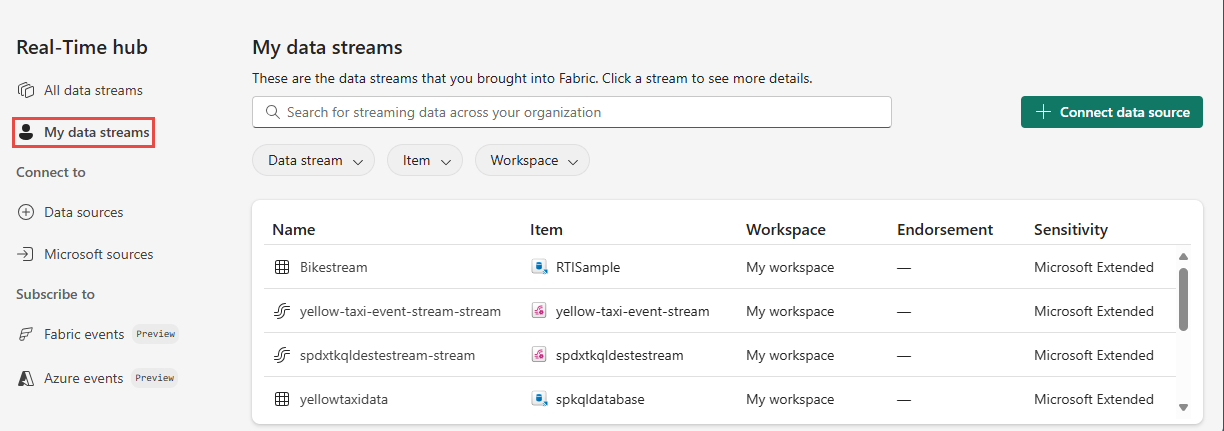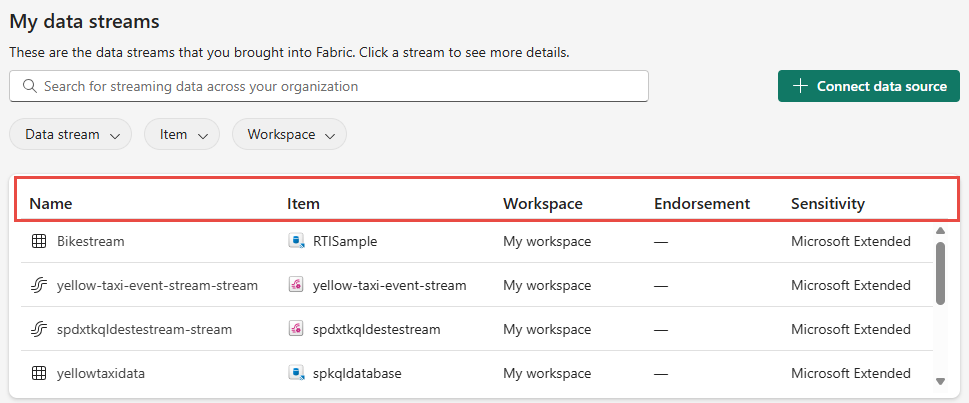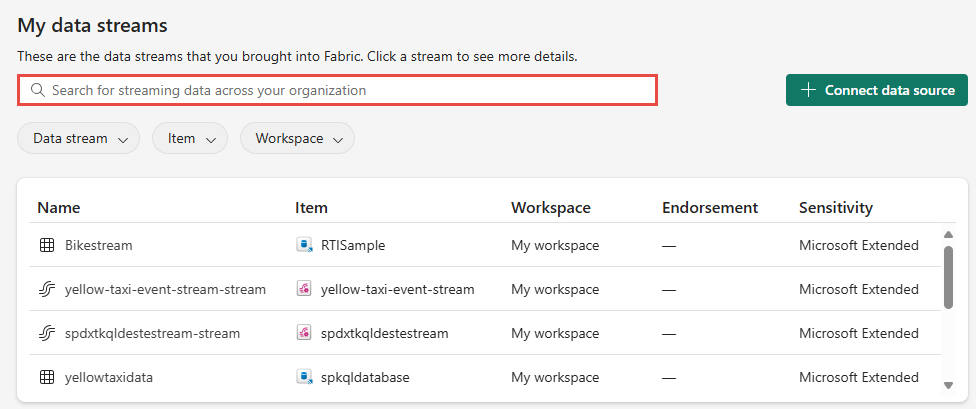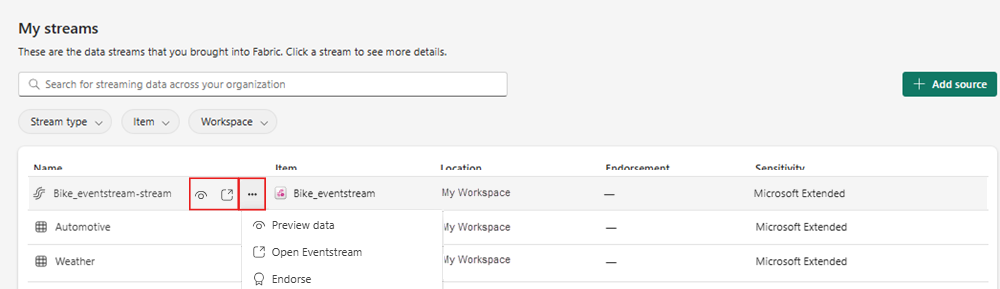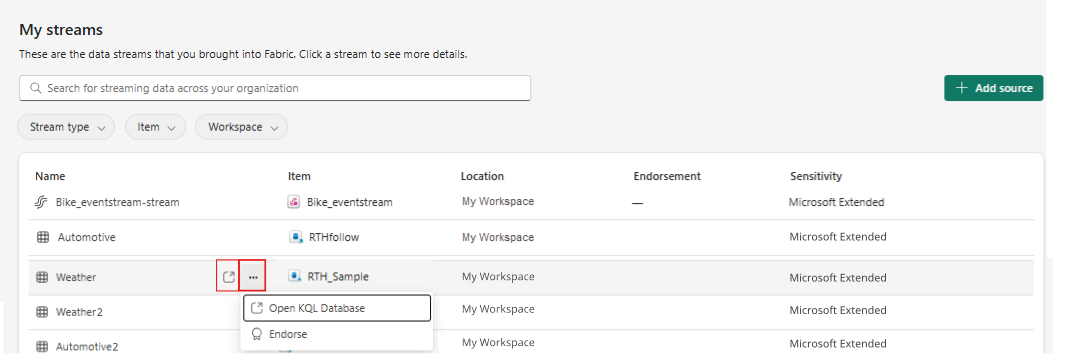Explorer Mes flux de données dans le hub en temps réel Fabric
Lorsque vous accédez au hub en temps réel dans Fabric, vous pouvez afficher les flux de données de différentes manières. Pour plus d’informations, consultez Explorer les flux dans le hub en temps réel Fabric. Cet article présente la page Mes flux de données, qui vous permet d’afficher uniquement les flux de données que vous avez introduits dans Fabric.
Page Mes flux de données
Colonnes
La page Mes flux de données comporte les colonnes suivantes :
| Colonne | Description |
|---|---|
| Nom | Nom du flux ou de la table Langage de requête Kusto (KQL). |
| Article | Nom de l’artefact parent. Pour un flux, il s’agit du nom de l’Eventstream. Pour une table KQL, il s’agit du nom de la base de données KQL. |
| Espace de travail | Nom de l’espace de travail où se trouve l’artefact parent. |
| Approbation | État de l’approbation de l’artefact parent. |
| Sensibilité | État de sensibilité de l’artefact parent. |
Filtres
Les filtres suivants sont disponibles en haut pour vous permettre d’affiner facilement le flux souhaité :
| Filter | Description |
|---|---|
| Type de flux | Vous pouvez filtrer sur le type de flux. Flux ou table. |
| Article | Vous pouvez filtrer sur le nom de l’artefact parent souhaité. Pour un flux, il s’agit du nom de l’Eventstream. Pour une table KQL, il s’agit du nom de la base de données KQL. |
| Espace de travail | Vous pouvez filtrer sur le nom de l’espace de travail souhaité. |
Recherche
Vous pouvez également rechercher vos flux/événements à l’aide de la barre de recherche en saisissant le nom du flux.
Actions
Voici les actions disponibles sur les flux à partir des eventstreams dans la page Mes flux de données. Pointez avec la souris sur le flux de données, sélectionnez ... (points de suspension) pour voir les actions.
| Action | Description |
|---|---|
| Aperçu des données | Affichez un aperçu des données dans le flux ou le flux dérivé. Pour plus d’informations, voir Aperçu des flux de données. |
| Ouvrir un Eventstream | Ouvrez le Eventstreams parent du flux. Après avoir ouvert le Eventstreams, vous pouvez éventuellement ajouter des transformations pour transformer les données et ajouter des destinations pour envoyer les données de sortie à une destination prise en charge. |
| Appro | Approuver le Eventstreams parent du flux. Pour plus d’informations, consultez Approuver les flux de données. |
Voici les actions disponibles sur une table KQL dans la page Mes flux de données.
| Action | Description |
|---|---|
| Explorer des données | Explorez les données dans la table KQL. |
| Créer un tableau de bord en temps réel (préversion) | Créez un tableau de bord en temps réel basé sur les données de la table KQL. |
| Ouvrez la base de données KQL | Ouvrez la base de données KQL parente de la table KQL. |
| Appro | Approuvez la base de données KQL parente de la table KQL. Pour plus d’informations, consultez Approuver les flux de données. |